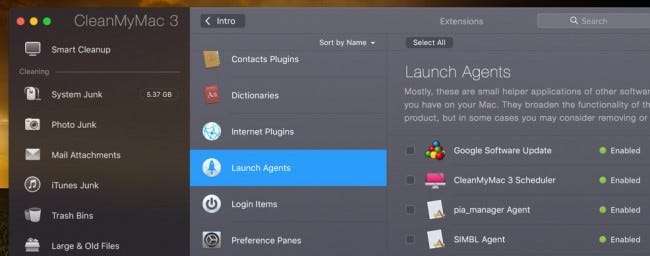Myös Macit voivat toimia hitaasti. Jos Mac näyttää toimivan hitaammin kuin pitäisi, monien näiden vinkkien pitäisi auttaa sinua tunnistamaan ja korjaamaan ongelma. Kuten Windows-tietokoneella , monista syistä Mac saattaa olla hidas.
Pysy kaukana ohjelmista, jotka lupaavat "optimoida" Mac-tietokoneesi ja saada sen toimimaan nopeammin. Jotkut "puhdistus" -ohjelmat - kuten CCleanerin Mac-versio - voivat poistaa väliaikaiset tiedostot ja vapauttaa tilaa, mutta ne eivät saa Maciasi toimimaan nopeammin.
Löydä resurssien nälkäiset prosessit
LIITTYVÄT: Kuinka pakottaa sovellukset lopettamaan Mac-tietokoneesi, kun ne eivät vastaa
Voit tarkastella käynnissä olevia prosesseja ja löytää liikaa resursseja kuluttavia Activity Monitoria - tavallaan kuten Windowsin Tehtävienhallinta. Käynnistä se painamalla Komento + välilyönti avataksesi Spotlight-haku , kirjoita Activity Monitor ja paina Enter.
Napsauta "% CPU" -otsikkoa lajitellaksesi suorittimen käytön mukaan ja nähdäksesi käynnissä olevat sovellukset ja prosessit, jotka käyttävät eniten prosessoria. Joissakin tapauksissa voi olla yksi 99%: n suoritinta käyttävä pakollinen sovellus, jonka haluat lopettaa. Vastaanottaja pakota prosessi , valitse se napsauttamalla sitä ja napsauta työkalupalkin X-painiketta. Varmista, että et lopeta prosessia, joka tekee jotain tärkeää. Voit aina ensin yrittää sulkea resurssienhimoisen sovelluksen normaalilla tavalla.
Jos tämä ei toimi, napsauta Näytä-valikkoa ja valitse Kaikki prosessit nähdäksesi kaikki Macissa käynnissä olevat prosessit. Voit myös napsauttaa Muisti-osiota - prosessi, joka käyttää paljon muistia, saattaa hidastaa Maciasi. Kokeile myös Levy-osaa - levyä voimakkaasti käyttävä prosessi voi myös aiheuttaa Macin hidastumisen.
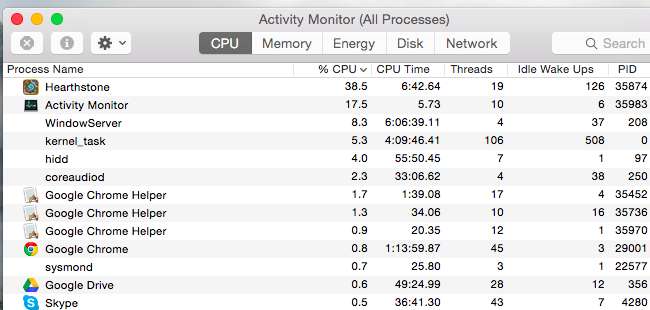
Sulje sovellukset
Mac OS X haluaa jättää sovellukset telakkaan. Jopa napsauttamalla punaista "X" -painiketta sovellusikkunassa, se ei sulje sitä - se pysyy käynnissä taustalla. Useimmissa tapauksissa tämä ei ole iso ongelma. Jos Mac näyttää kuitenkin toimivan hitaasti, voit sulkea joitain näistä sovelluksista.
Etsi telakalla pisteellä merkityt sovellukset, napsauta hiiren kakkospainikkeella tai Ctrl-napsauta niiden kuvakkeita ja valitse Lopeta.
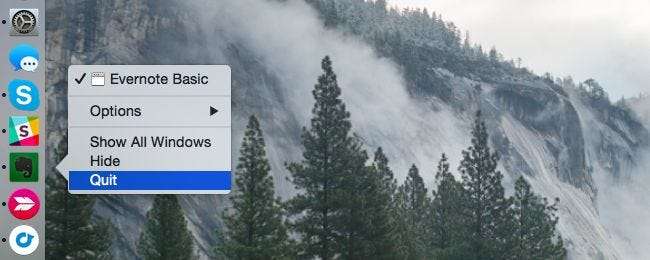
Leikkaa käynnistysohjelmat
LIITTYVÄT: Mac OS X: Muuta automaattisesti käynnistyviä sovelluksia kirjautumisen yhteydessä
Jos Mac on hidas sisäänkirjautumisen jälkeen, siinä voi olla liian monta käynnistysohjelmaa.
Vastaanottaja hallita käynnistysohjelmia , avaa Järjestelmäasetukset-ikkuna napsauttamalla Omenavalikkokuvaketta ja valitsemalla Järjestelmäasetukset. Napsauta Käyttäjät ja ryhmät -kuvaketta, valitse nykyinen käyttäjätilisi ja napsauta "Kirjaudu sisään". Poista valinta kaikista sovelluksista, joita et halua käynnistää, kun kirjaudut sisään.
Jos haluat joskus saada ohjelman käynnistymään automaattisesti, kun kirjaudut Mac-tietokoneeseesi, vedä ja pudota se tähän luetteloon tai napsauta "+" -painiketta luettelon alaosassa ja lisää se.
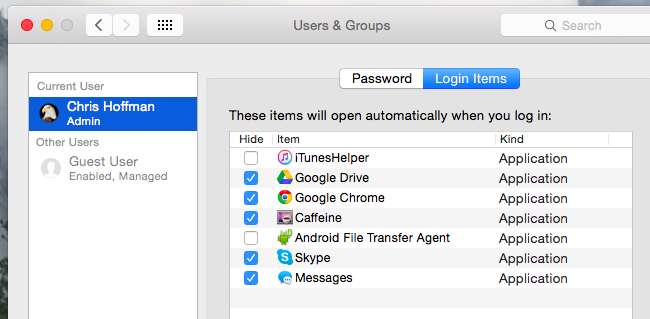
Siivoa käynnistysagentit
Yksi piilotetuista ominaisuuksista CleanMyMac 3 on se, että se voi puhdistaa Launch Agentsin, jotka ovat pieniä auttajasovelluksia, jotka toimivat salaa taustalla ja käynnistävät muut ohjelmistot automaattisesti tietämättäsi. Jos sinulla on jatkuvasti paljon tavaroita, joita et muista aloittaneen, sinulla saattaa olla Launch Agent -ongelma.
Lataa ja suorita vain CleanMyMac 3 ja siirry sitten laajennuksiin -> Käynnistä agentit puhdistamaan roskat.
Vähennä läpinäkyvyyttä ja animaatioita
LIITTYVÄT: Ikkunoiden läpinäkyvyyden poistaminen käytöstä macOS: ssa
Läpinäkyvyys ja animaatiot voivat verottaa grafiikkalaitteistoa vanhemmissa Mac-tietokoneissa. Niiden vähentäminen voi auttaa nopeuttamaan asioita - se on laukauksen arvoinen.
Voit tehdä tämän avaamalla Järjestelmäasetukset-ikkunan. Napsauta Esteettömyys-kuvaketta ja tarkista Vähennä läpinäkyvyyttä -vaihtoehto vähentääksesi kalvoja. OS X Yosemite -käyttöjärjestelmässä tämä vaihtoehto voi nopeuttaa merkittävästi joitain vanhempia Mac-tietokoneita.
Saatat myös haluta napsauttaa "Dock" -asetuskuvaketta ja valita "Scale effect" eikä "Genie effect", mikä voisi nopeuttaa ikkunan minimointia animaatiota hieman.
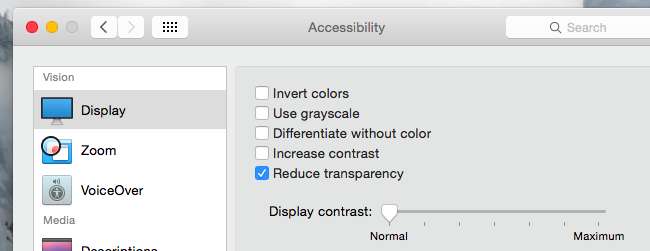
Kevennä verkkoselainta
Selaimesi voi olla vain ongelman aiheuttaja. Tavalliset vinkit pätevät myös Maciin - varsinkin kun otetaan huomioon, että Google Chromen suorituskyky on erityisen huono Mac OS X: ssä.
Yritä minimoida käyttämiesi selainlaajennusten määrä ja saada vähemmän välilehtiä kerralla säästääksesi muistia ja suorittimen resursseja.
Voit myös kokeilla Mac OS X: n mukana tulevaa Safari-selainta, joka näyttää toimivan paremmin kuin Chrome - varsinkin kun kyseessä on akkuvirta. Jos voit päästä eroon Safarin käytöstä etkä ole esimerkiksi riippuvainen Chromen ominaisuuksista tai laajennuksista, kannattaa ehkä kokeilla sitä vakavasti.
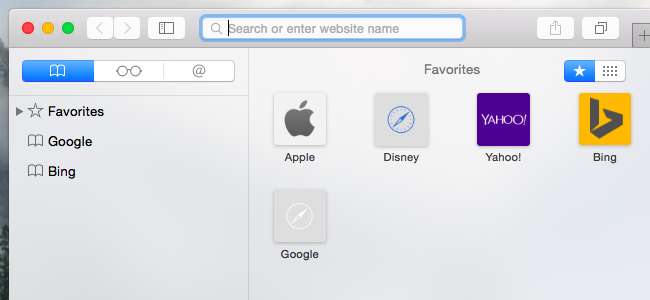
Poista FileVault-levysalaus käytöstä
LIITTYVÄT: Kuinka salata Macin järjestelmäasema, siirrettävät laitteet ja yksittäiset tiedostot
FileVault-levyn salaus on oletusarvoisesti käytössä Mac OS X Yosemite -ohjelmassa. Tämä auttaa suojaamaan Macin tiedostot, jos niitä koskaan varastetaan, mikä estää luvattoman pääsyn niihin. Se estää myös ihmisiä salasanan vaihtaminen Macissa ja sisäänkirjautuminen ilman lupaa .
Joissakin Mac-tietokoneissa Macin käynnistyminen tai sisäänkirjautuminen voi olla hyvin hidasta. Jos näin on, voit siirtyä Järjestelmäasetukset-ikkunaan, napsauttaa "Turvallisuus ja yksityisyys" -kuvaketta, napsauttaa "FileVault" -otsikkoa, ja sammuta FileVault-levyn salaus.
Suosittelemme, että jätät FileVaultin sallituksi, ellei Macisi käynnisty tai kirjaudu hyvin kauan.
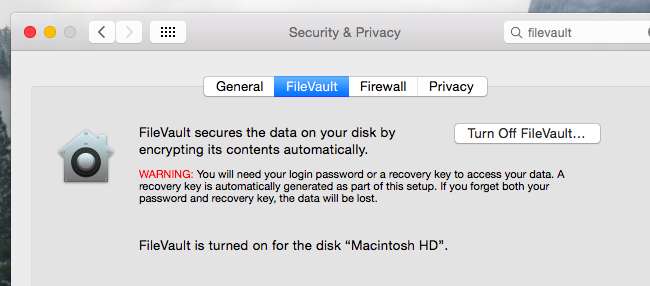
Nopeuta etsintä
Kun avaat Finder-ikkunan tiedostojen tarkastelemiseksi, se avautuu oletusarvoisesti Kaikki tiedostot -näkymään. Jos Mac-tietokoneellasi on erittäin suuri määrä tiedostoja, tämä näkymä saattaa olla hitaasti latautuva, mikä hidastaa FInderiä joka kerta, kun avaat uuden Finder-ikkunan.
Voit estää tämän tapahtumasta napsauttamalla Finder-valikkoa ja valitsemalla Finderissa Preferences. Valitse haluamasi kansio kohdasta New Finder Windows Show - esimerkiksi voit saada kaikki Finder-ikkunat avautumaan automaattisesti Downloads-kansioon. Finder ei enää lataa Kaikki Omat tiedostot -näkymää.
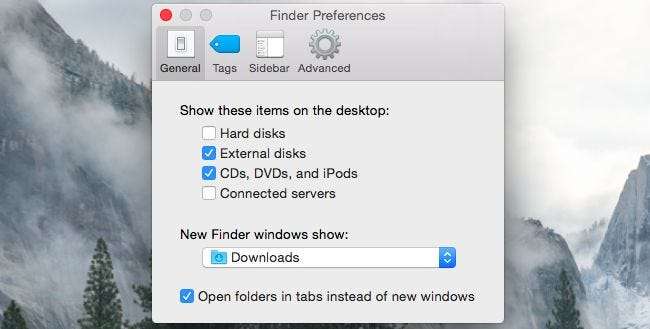
Vapauta levytilaa
LIITTYVÄT: 10 tapaa vapauttaa levytilaa Mac-kiintolevyllesi
Kuten missä tahansa tietokoneessa, levytilan vapauttaminen voi myös nopeuttaa asioita, jos levytilaa on hyvin vähän. Tarkista tämä napsauttamalla Apple-valikkoa, valitsemalla Tietoja tästä Macista ja etsimällä Tallennus-otsikko.
Jos ei ole kunnollista palaa vapaata tilaa, haluat vapauta tilaa Macin sisäisessä tallennustilassa .
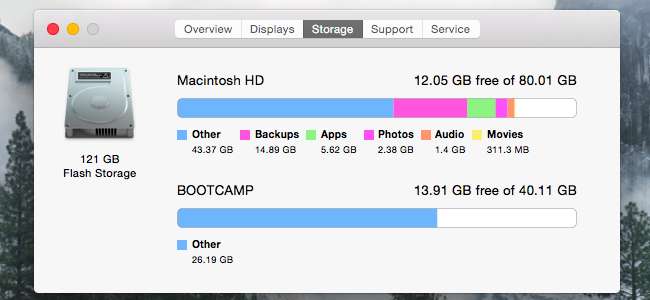
Nollaa SMC korjataaksesi kaikenlaiset ongelmat
LIITTYVÄT: Kuinka korjata "Wi-Fi: Ei laitteistoa asennettu" -virhe Mac OS X: ssä
Tämä hyödyllinen vinkki, joka voi korjata monenlaisia järjestelmäongelmia Macissa, vaikka monet ihmiset - etenkin kokeneet Windows-käyttäjät - eivät ajattele kokeilla tätä. Järjestelmänhallintaohjaimen tai SMC: n nollaaminen voi korjata kaiken hitaasta suorituskyvystä aina käynnistysongelmat ja Wi-Fi-laitteisto-ongelmat. Tämä ei oikeastaan poista tietoja - se on kuin suorittamalla Macin uudempi uudelleenkäynnistys.
Seuraa noudata tämän artikkelin ohjeita palauttaa Macin SMC.

Asenna Mac OS X uudelleen
LIITTYVÄT: Kuinka pyyhkiä Mac ja asentaa macOS uudelleen Scratchista
Kun kaikki muu epäonnistuu, yritä asentaa käyttöjärjestelmäsi uudelleen. Tämä on hyvä vinkki jokaiselle laitteelle - se on jopa hyvä idea jos sinulla on ongelmia iPhonessa tai iPadissa .
Oletetaan, että sinulla on varmuuskopiot tärkeistä jutuistasi, voit asenna Mac OS X uudelleen Maciin . Tämä on paljon yksinkertaisempaa kuin Windowsin uudelleenasentaminen - sinun ei tarvitse ladata mitään asennusvälineitä. Voit vain käynnistää erityiseen palautustilaan , aloita asennus ja Mac lataa kaiken tarvitsemansa Applelta. Mutta haluat varmasti varmuuskopiot tärkeistä tiedostoistasi ennen aloittamista!
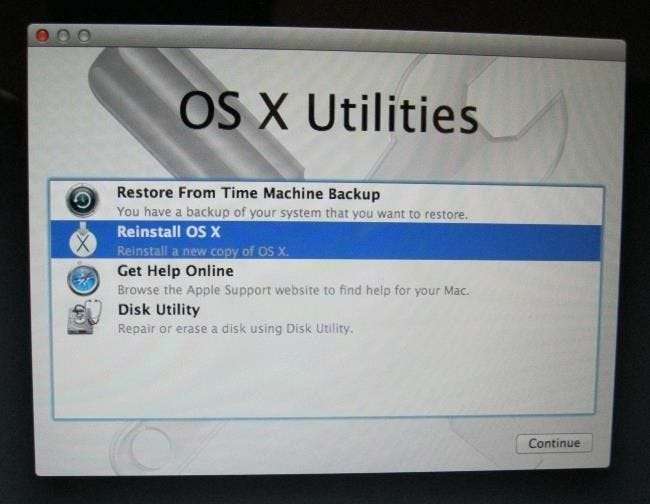
Jos sinulla on Mac, jossa on mekaaninen kiintolevy, kannattaa kokeilla päivittämällä se SSD-asemaan . Se on aina varma tapa nopeuttaa mitä tahansa tietokonetta.
Kuvahyvitys: Thomas Leuthard on Flickr , bfishadow on Flickr